블로그스팟은 구글에서 공식적으로 운영하는 블로그 플랫폼 중 하나입니다. 이 서비스에서 블로그를 만들면 Google 서버에서 무료로 호스팅 되며 일반적으로 blogspot.com라는 하위 도메인을 통해 접속할 수 있습니다. 이와 같은 상태로 블로그를 운영해도 문제는 없으나 나중에 사이트를 워드프레스로 이전하고 싶을 때 문제가 발생할 수 있습니다.
이러한 문제를 방지하기 위해서는 개인 도메인을 구입해 설정할 필요가 있습니다. 개인 도메인을 구입하면 원하는 사이트에 자유롭게 연결할 수 있기 때문에 블로그스팟에 종속되는 것이 아닌 다른 플랫폼으로도 쉽게 이전할 수 있습니다. 다행히 블로그스팟에서는 간단하게 2차 도메인을 연결할 수 있는 기능을 지원합니다.
이 글에서는 전 세계에서 가장 인기 있는 DNS 관리 서비스인 클라우드 플레어에서 도메인을 구입하고, 구글 블로그스팟에 2차 도메인 설정하는 방법에 대해 소개합니다. 가비아나 호스팅KR도 같은 방법으로 설정할 수 있으니 응용하셔서 사용하시면 되겠습니다.
연관 게시글:
구글 블로그스팟 시작하는 방법
도메인 구매 방법
한국의 도메인 사이트가 아닌 클라우드 플레어라는 미국 기업에서 도메인을 구입하는 이유는 간단합니다. 안전성이 더 뛰어나고, 가격이 싸기 때문입니다.
평균 연 10달러(1만 3천원)의 금액으로 .com 도메인을 구입할 수 있고, 한국에서는 별도 요금인 도메인 개인정보보호 기능도 무료로 포함되어 있습니다. 덕분에 후이즈 검색과 같이 도메인 정보를 확인할 수 있는 사이트에서 검색해도 개인정보가 나타나지 않습니다.
다음은 클라우드 플레어에서 도메인을 구매하는 방법입니다.
- 클라우드 플레어 공식 홈페이지로 바로가기 합니다.
- 가입 버튼을 눌러 클라우드 플레어 계정을 만들고, 로그인합니다.
- 대시보드로 이동해 도메인 등록 카테고리를 선택합니다.
- 사용하고 싶은 도메인을 입력하고, 구매 버튼을 눌러 구매할 수 있습니다.
더 자세히 알아보고 싶다면 아래 글을 참고하세요.
블로그스팟 2차 도메인 연결 방법
도메인을 구매했다면 구글 블로그스팟에서 2차 도메인을 연결할 수 있습니다. 다음과 같은 방법을 순서대로 따라해주세요.
1. 클라우드 플레어 대시보드에서 DNS > 레코드 카테고리를 선택합니다.
2. 레코드 추가를 클릭하고, 유형 CNAME, 이름 www, 대상 ghs.google.com, 프록시 상태 꺼짐(DNS 전용)으로 변경한 후 저장합니다.
3. 2차 도메인을 적용할 블로그스팟 관리자 페이지에서 설정 > 맞춤 도메인을 클릭합니다.
4. 맞춤 도메인에 www.domain.com과 같이 www.구매한도메인.com을 입력한 후 저장 버튼을 누르세요.
5. 빨간 글씨로 랜덤한 영어와 숫자가 혼합된 이름과 대상 인증 키가 나타납니다. 이 두 가지를 복사하세요.
6. 클라우드 플레어 레코드로 이동한 후 레코드 추가를 클릭해 아래 5가지를 추가해 주세요. 프록시 상태는 모두 꺼짐(DNS 전용)으로 설정합니다.
| 유형 | 이름 | 콘텐츠 |
| CNAME | 이름 인증키 | 대상 인증키 |
| A | @ | 216.239.32.21 |
| A | @ | 216.239.34.21 |
| A | @ | 216.239.36.21 |
| A | @ | 216.239.38.21 |
7. 블로그스팟 관리자 페이지에서 맞춤 도메인을 클릭하고, www.domain.com과 같이 입력한 후 저장 버튼을 누르면 정상적으로 적용되는 것을 확인할 수 있습니다.
8. 도메인 적용 이후에는 도메인 리디렉션, HTTPS 사용 여부, HTTPS 리디렉션에 반드시 체크해 주세요.
9. 이제 설정한 도메인 주소를 입력하면 블로그스팟 사이트가 표시되는 것을 확인할 수 있습니다.
연관 게시글:
유튜브 채널 만들기의 모든것
도메인 연결 후 접속이 안되는 이유
도메인을 연결한 후 블로그에 접속해 보면 사이트에 연결할 수 없음, ~와의 연결이 예기치 않게 종료되었습니다라는 에러 메시지가 표시됩니다. 이는 도메인 정보가 반영될 때까지 시작이 필요해서 그런 것으로 최소 30분 이상 기다리면 해결됩니다.
만약 30분 이후에도 해결되지 않았다면 블로그스팟 2차 도메인 연결 방법을 처음부터 다시 따라 해보세요.
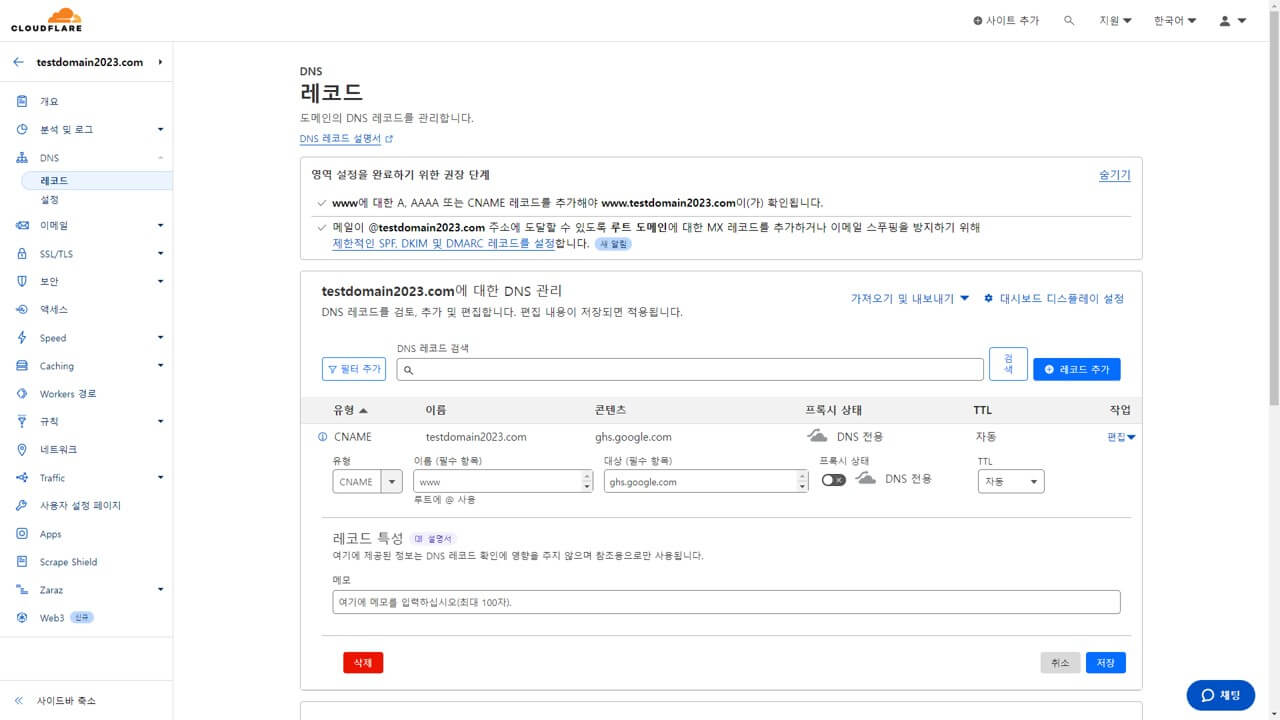
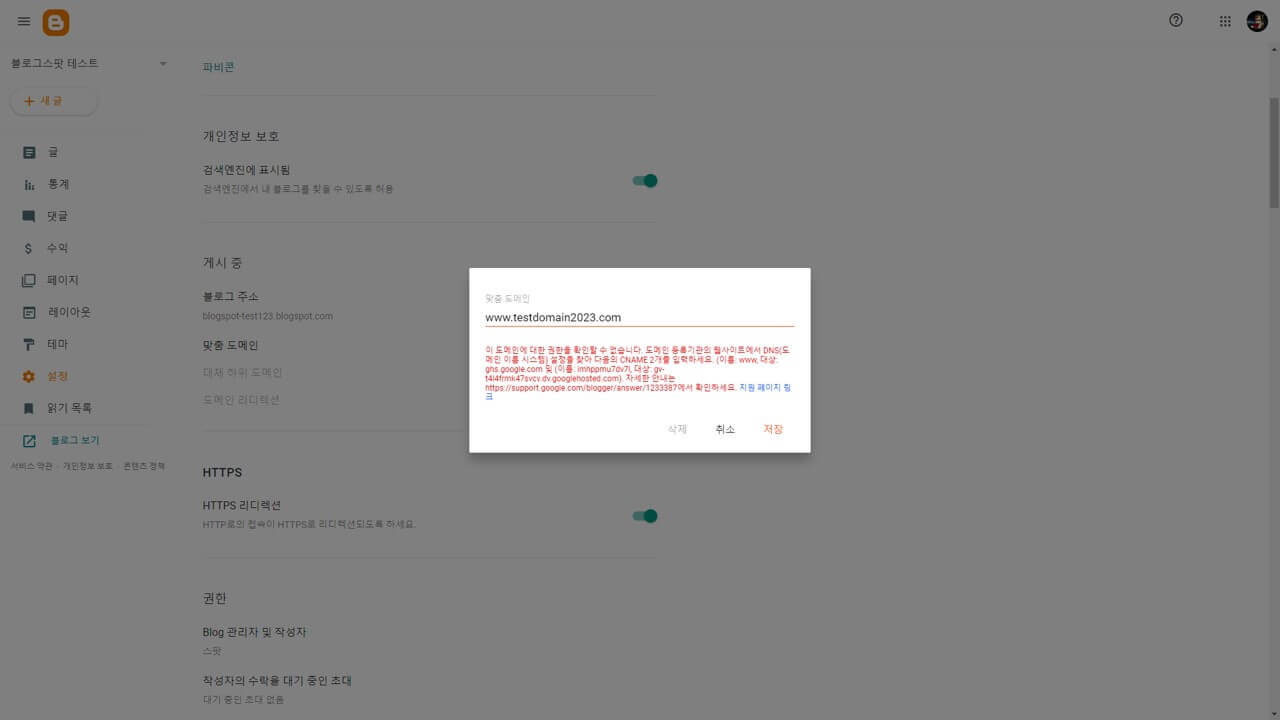
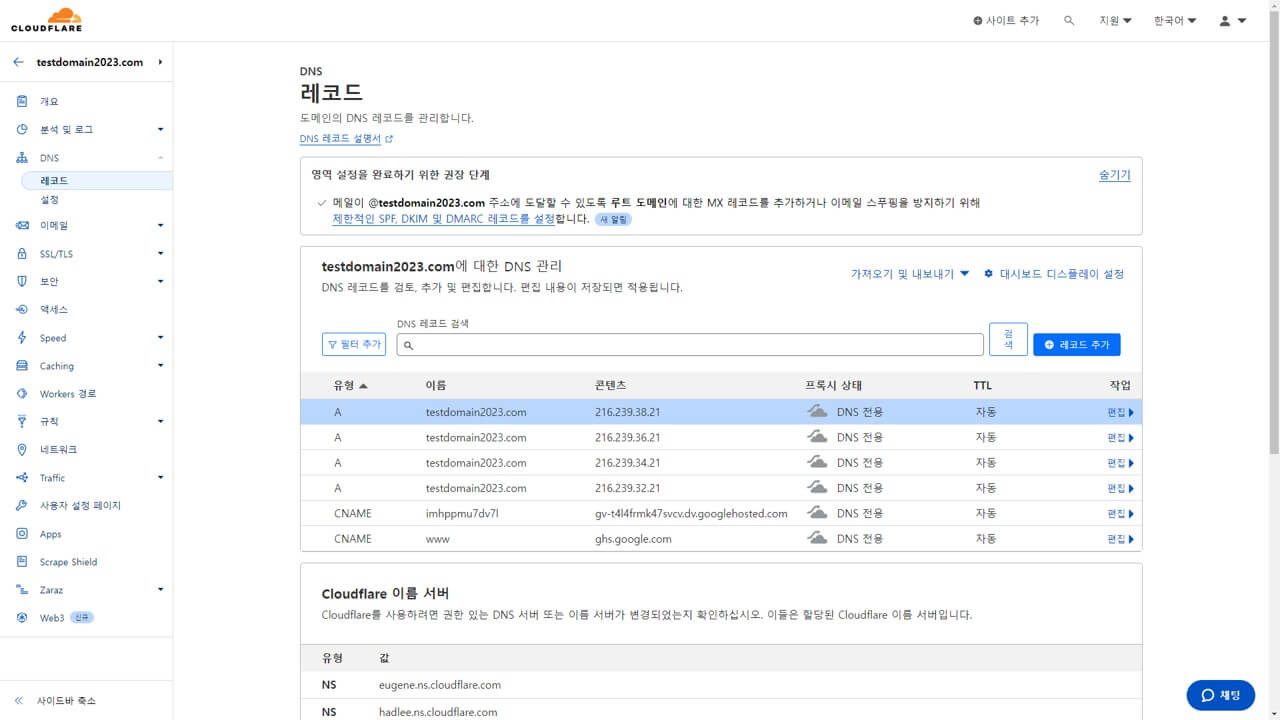
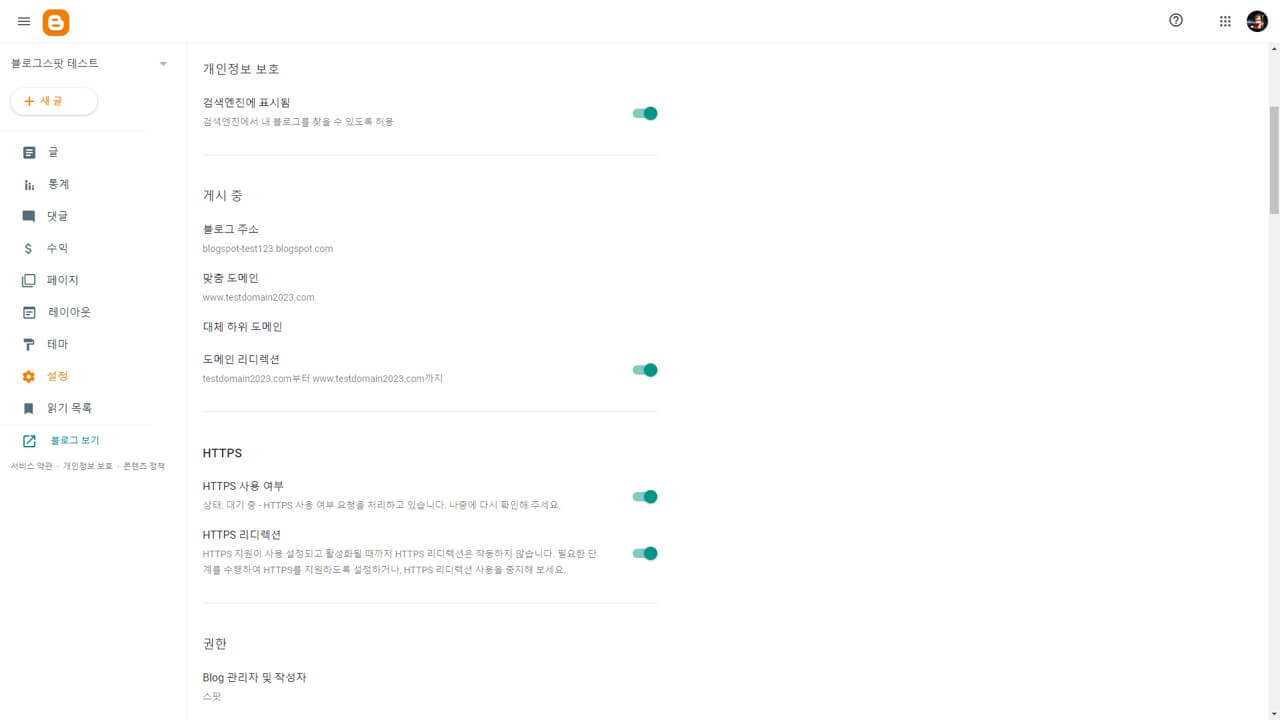
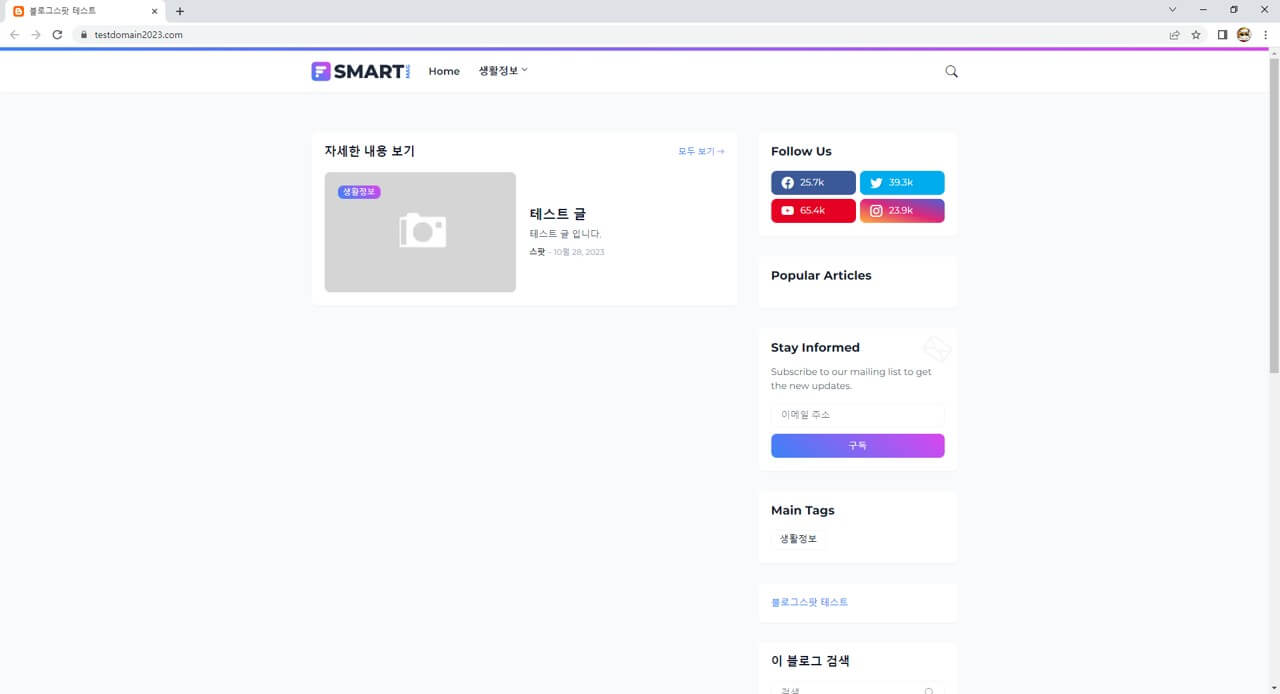
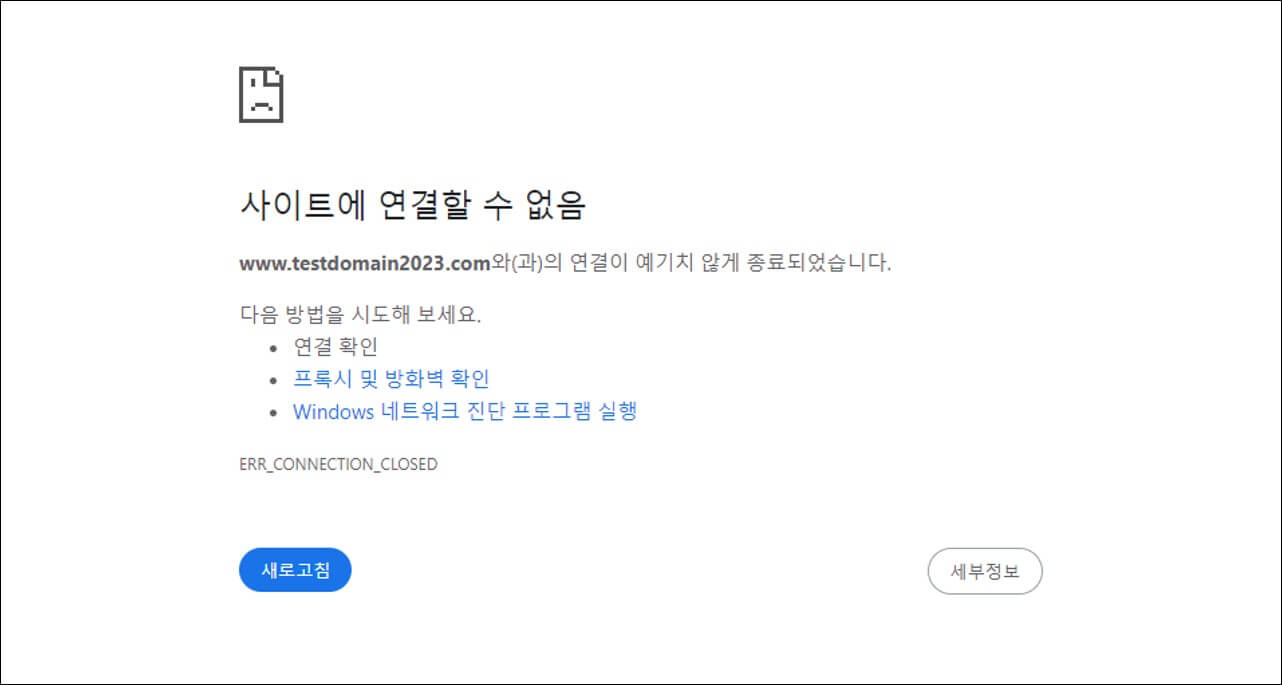




우와 선생님 정말 감사합니다. 이틀동안 삽질을 하다가 오늘 이 블로그를 발견하여 드디어 해결했습니다. 감사합니다!!!